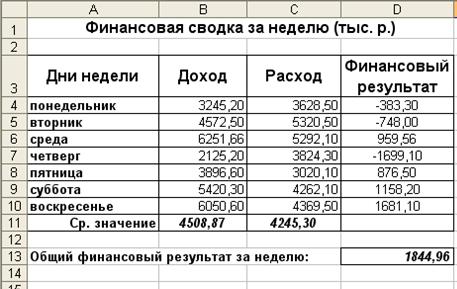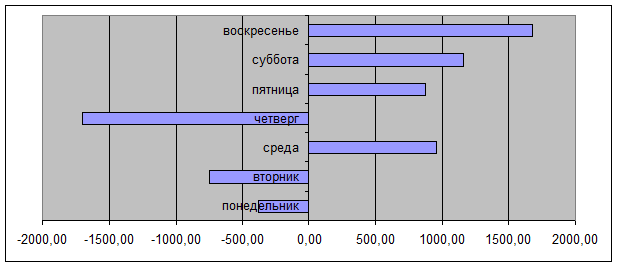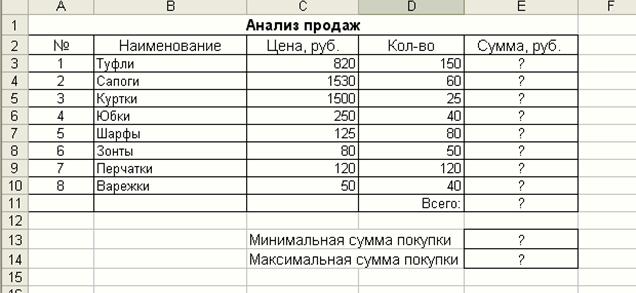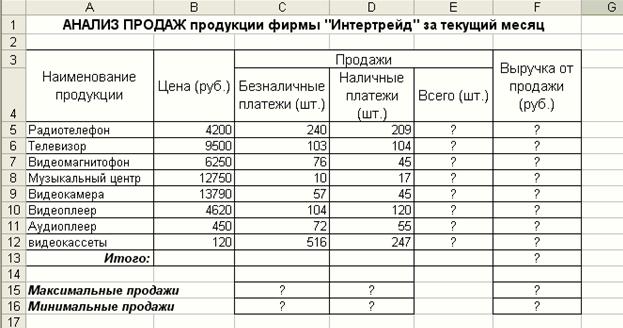Студопедия КАТЕГОРИИ: АвтоАвтоматизацияАрхитектураАстрономияАудитБиологияБухгалтерияВоенное делоГенетикаГеографияГеологияГосударствоДомЖурналистика и СМИИзобретательствоИностранные языкиИнформатикаИскусствоИсторияКомпьютерыКулинарияКультураЛексикологияЛитератураЛогикаМаркетингМатематикаМашиностроениеМедицинаМенеджментМеталлы и СваркаМеханикаМузыкаНаселениеОбразованиеОхрана безопасности жизниОхрана ТрудаПедагогикаПолитикаПравоПриборостроениеПрограммированиеПроизводствоПромышленностьПсихологияРадиоРегилияСвязьСоциологияСпортСтандартизацияСтроительствоТехнологииТорговляТуризмФизикаФизиологияФилософияФинансыХимияХозяйствоЦеннообразованиеЧерчениеЭкологияЭконометрикаЭкономикаЭлектроникаЮриспунденкция |
Порядок выполнения задания.Стр 1 из 2Следующая ⇒ Практическая работа №1. Работа в MS EXCEL. Цель работы.Изучение информационной технологии использования встроенных функций Excel для финансового анализа, относительной и абсолютной адресации в Excel. Откройте программу MS Excel(Пуск – Программы – MS Office – MS Excel). Все выполненные в данной практической работе задания сохраняйте в созданной Вами папке. После выполнения каждого задания продемонстрируйте его преподавателю. Создание и оформление таблиц. Использование функций. Задание 1. Создать таблицу финансовой сводки за неделю (рис. 1), произвести расчеты, построить диаграмму изменения финансового результата, произвести фильтрацию данных.
Рис. 1 Исходные данные для задания 1 Порядок выполнения задания. 1) Введите заголовок таблицы «Финансовая сводка за неделю (тыс. р.)», начиная с ячейки А1. 2) Оформите шапку таблицы – ячейки A3:D3 - (Формат/Ячейки): задайте параметр «переносить по словам», выберите горизонтальное и вертикальное выравнивание – по центру. 3) Введите названия колонок и исходные данные согласно рис. 1. 4) Произведите расчеты в графе «Финансовый результат» по следующей формуле: Финансовый результат = Доход – Расход (в D4 вводим формулу = B4-C4). 5) Для ячеек с результатом расчетов задайте формат «Денежный» с выделением отрицательных чисел красным цветом (Формат/Ячейки/вкладка Число//формат Денежный/отрицательные числа – красные; число десятичных знаков задайте равное 2). 6) Рассчитайте средние значения Дохода и Расхода, пользуясь мастером функций (Вставка/Функция или кнопка 7) В ячейке D13 выполните расчет общего финансового результата (сумма по столбцу «Финансовый результат», можно воспользоваться кнопкой Автосуммирования (  8) Проведите форматирование заголовка таблицы (A1:D1): объедините ячейки (Формат/Ячейки/вкладка Выравнивание/Объединить ячейки), задайте вертикальное и горизонтальное выравнивание по центру (Формат/Ячейки/вкладка Выравнивание), начертание шрифта – полужирное, цвет – синий (Формат/Ячейки/вкладка Шрифт). Конечный вид таблицы приведен на рис. 2.
Рис. 2 Таблица расчета финансового результата 9) Постройте диаграмму (линейчатого типа) изменения финансового результата по дням недели с использованием мастера диаграмм. Для этого выделите интервал ячеек финансового результата D4:D10, выберите команду Вставка/Диаграмма. На первом шаге работы с мастером диаграмм выберите тип диаграммы – линейчатая, на втором шаге на вкладке Ряд в окошке Подписи оси Х укажите интервал ячеек с днями недели A4:A10. Далее введите название диаграммы и подписей осей, дальнейшие шаги построения диаграммы осуществляются автоматически по подсказкам мастера. Конечный вид диаграммы приведен на рис. 3.
Рис. 3 Конечный вид диаграммы задания 1 10) Произведите фильтрацию значений дохода, превышающих 4000р. (Данные/Фильтр/Автофильтр). В заголовках полей появятся стрелки выпадающих списков. Щелкните по стрелке в заголовке поля, на которое будет наложено условие (в столбце «Доход»), и вы увидите список всех неповторяющихся записей этого поля. Выберите команду фильтрации – Условие. В открывшемся окне «Пользовательский автофильтр» задайте условие «Больше 4000». Произойдет отбор данных по этому условию. 11) Сохраните созданную электронную книгу в своей папке под именем «Работа в Excel».
Задание 2. Заполните таблицу, произведите расчеты, выделите минимальную и максимальную сумму покупки (рис. 4); по результатам расчетов постройте круговую диаграмму суммы продаж. Формулы для расчета: Сумма = Цена * Количество; Всего = сумма значений колонки «Сумма».
Рис. 4 Исходные данные для задания 2 Задание 3. Заполните ведомость учета брака, произведите расчеты, выделите максимальную, минимальную и среднюю суммы брака, а также средний процент брака; произведите фильтрацию данных по условию процент брака < 8%, построить график отфильтрованных значений изменения суммы брака по месяцам (рис. 5). Формула для расчета: Сумма брака = процент брака * Сумма зарплаты.
Рис. 5 Исходные данные для задания 3. Задание 4. Заполните таблицу анализа продаж, произведите расчеты, выделите минимальную и максимальную продажи (количество и сумму); произведите фильтрацию по цене, превышающей 9000р., постройте гистограмму отфильтрованных значений изменении выручки по видам продукции (рис. 6). Формулы для расчета: Всего = Безналичные платежи + Наличные платежи. Выручка от продажи = Цена * Всего.
Рис. 6 Исходные данные для задания 4. |
||
|
Последнее изменение этой страницы: 2018-05-27; просмотров: 400. stydopedya.ru не претендует на авторское право материалов, которые вылажены, но предоставляет бесплатный доступ к ним. В случае нарушения авторского права или персональных данных напишите сюда... |
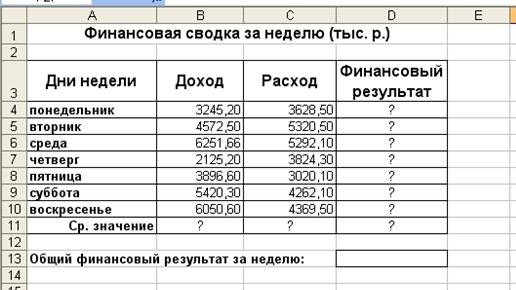
 ).
). ) или функцией СУММ.
) или функцией СУММ.